Excel行高怎么统一设置 让Excel行高根据内容自动调整
Excel是一款广泛使用的电子表格软件,它可以帮助用户进行各种数据处理和分析。然而,当处理大量数据时,用户常常会遇到一些问题,例如:Excel行高怎么统一设置,怎么让Excel行高根据内容自动调整,本文将对此展开介绍。
一、Excel行高怎么统一设置
Excel提供了两种方法来帮助用户快速设置行高,下文作者将为大家介绍这两种方法。
1、选定所需行,右键单击选中区域,选择“行高”选项,然后输入所需行高值并单击“确定”。
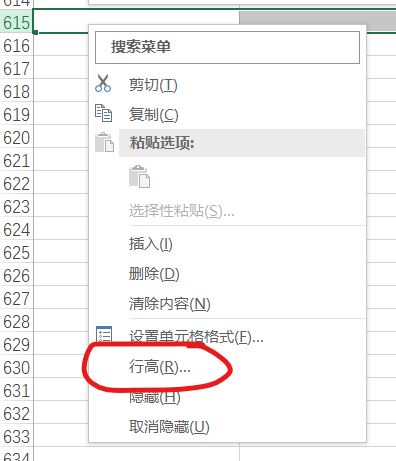
2、选定所需行,鼠标放在左侧序号下方横线处,等待鼠标改变样式,按住后上下移动鼠标即可进行更改行高。
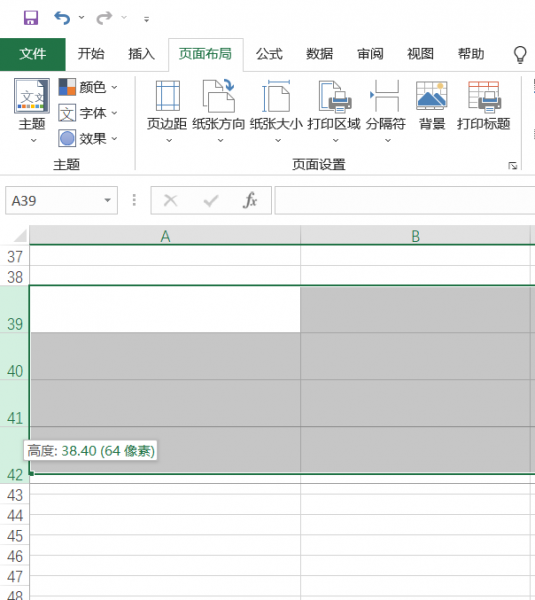
二、让Excel行高根据内容自动调整
当你需要处理大量数据时,Excel自动调整行高可能会使数据更易于阅读。以下是如何使用Excel自动调整行高的方法:
1、选定需要自动调整行高的区域。
2、单击“格式”选项卡中的“自动调整行高”。
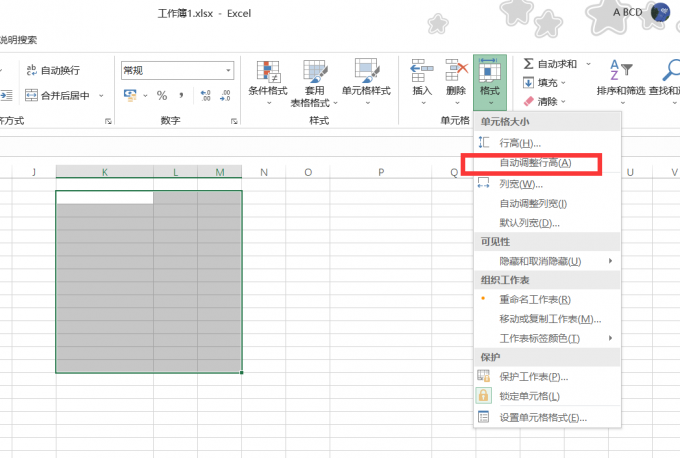
Excel会自动调整行高,以适应区域中最高的单元格。当你更改单元格中的内容时,Excel会自动调整行高以适应新的内容。
三、Excel的其它功能
除了行高的统一设置和自动调整,Excel还有许多其他的优点:
1、可以处理大量数据:Excel可以轻松处理大量数据,例如统计、分析和图表制作等。
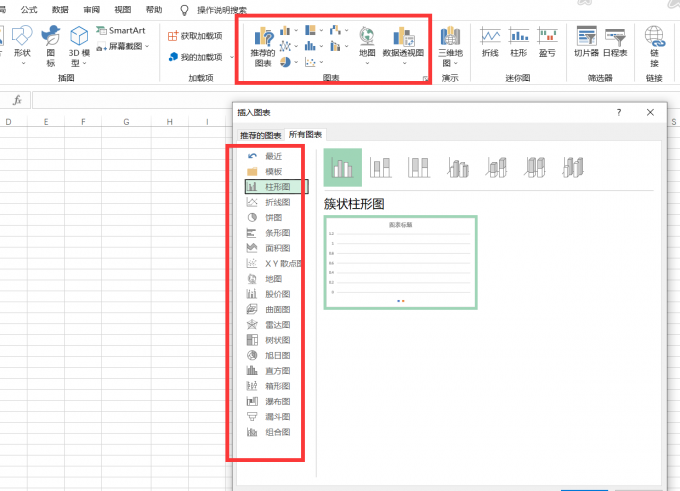
2、易于使用:Excel有一个友好的界面和直观的功能,使得用户可以轻松上手。
3、可以自定义:Excel允许用户自定义格式、布局和功能,以满足特定的需求。

4、支持多种数据类型:Excel可以处理不同类型的数据,包括文本、数字、日期和时间等。

Excel是一款功能强大、易于使用、灵活可定制的电子表格软件。使用Excel的行高统一设置和自动调整功能可以帮助用户更轻松地处理大量数据,并提高工作效率。
四、总结
本文介绍了excel行高怎么统一设置的方法,建议你使用Excel的“自动调整行高”功能。其次,本文还介绍了如何让excel根据内容自动调整行高,即通过菜单栏中的“格式”和“自动调整行高”选项,让Excel根据单元格或行中的内容自动调整行高。最后,本文介绍了Excel的优点,包括其强大的数据处理能力、良好的可视化效果、高度可定制性和多平台兼容性等。
署名:蒋
excel的行高怎么统一设置 excel统一调整行高度 excel表格行高统一设置 excel行高怎么设置一样版权声明
本文来自投稿,不代表本站立场,转载请注明出处。
